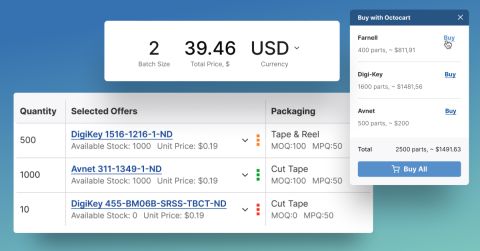Iniziare con NVMe e il Raspberry Pi 5

Come tutti sappiamo ormai, il Raspberry Pi 5 offre un notevole aumento delle prestazioni rispetto alle generazioni precedenti di dispositivi Raspberry Pi. Tuttavia, l'utilizzo di schede MicroSD per lo storage ha presentato problemi quali velocità e integrità. Sfruttando un SSD NVMe con un expansion HAT, possiamo migliorare drasticamente la velocità, l'affidabilità e la longevità del nostro storage. In questo articolo, andremo a vedere come configurare uno storage NVMe sul Raspberry Pi 5, garantendo un'esperienza ottimizzata e senza intoppi.
Perché NVMe anziché le schede MicroSD?
Sebbene le schede MicroSD siano compatte e ampiamente utilizzate per lo storage su Raspberry Pi, sono più lente e non durano tanto a lungo. Gli SSD NVMe offrono velocità di lettura/scrittura super veloci (fino a 7.000 MB/s - anche se il Raspberry Pi 5 è limitato a PCIe Gen 3 x1, con velocità massime intorno a 985 MB/s), rendendo i tempi di avvio e i compiti che richiedono molti dati significativamente più veloci.
Oltre a velocità e affidabilità, gli SSD NVMe offrono una maggiore consistenza sotto carichi di lavoro intensi. A differenza delle schede MicroSD, che si degradano rapidamente con scritture ripetute, gli hard drive NVMe sono progettati per prestazioni sostenute. Questo li rende ideali per applicazioni come l'esecuzione di database, server multimediali e carichi di lavoro di intelligenza artificiale sul Raspberry Pi 5, dove uno storage stabile e ad alta velocità è assolutamente cruciale.
Istruzioni Pre-Flash
Prima di configurare lo storage NVMe sul Raspberry Pi 5, inizia con una scheda MicroSD esistente che esegue l'ultima versione del sistema operativo Raspberry Pi. Se hai bisogno di indicazioni su come configurare il Raspberry Pi 5, fai riferimento al tutorial sottostante.
Successivamente, assicurati che il tuo Raspberry Pi abbia il bootloader più recente eseguendo il comando:
sudo rpi-eeprom-update -a
nel terminale. Una volta completato l'aggiornamento, rimuovi in modo sicuro la scheda MicroSD dal Raspberry Pi in preparazione per l'installazione NVMe.
Installazione dell'Hardware
In questo articolo, utilizzeremo il Geekworm X1001 NVMe HAT (da non confondere con l'ufficiale Raspberry Pi NVMe HAT). Ho anche acquistato l'unità Silicon Power da 512 GB NVMe che è piuttosto conveniente. Da notare che ci sono problemi di compatibilità noti con diversi tipi di unità NVMe, anche se ciò sta sempre cambiando con gli aggiornamenti dell'EEPROM (da qui l'insistenza sull'aggiornamento dell'EEPROM prima di iniziare).
L'installazione fisica dell'HAT è piuttosto semplice. Prima, aggiungi i distanziali alla scheda e inserisci il cavo a nastro nello slot PCIe del Raspberry Pi. Dopo di che, posiziona l'HAT sopra i distanziali e fissalo avvitando la scheda sui distanziali. Infine, collega il cavo a nastro dal Raspberry Pi all'HAT.

Flashing tramite Custodia USB
Come nel video introduttivo, utilizzeremo il Raspberry Pi Imager, ma effettueremo il flashing sulla nostra unità NVMe. Avrai bisogno di un involucro esterno da NVMe a USB per farlo. Avvia il Raspberry Pi Imager, seleziona il sistema operativo, lo storage NVMe e inizia il flashing. Dopo che il flashing del dispositivo è completato, scollegalo e ricollegalo. Apri l'unità NVMe e aggiungi le seguenti due righe a config.txt:
dtparam=pciex1 dtparam=pciex1_gen=3
A questo punto, puoi rimuovere il tuo disco dall'involucro e installarlo sul Raspberry Pi HAT.

Assicurati di aver rimosso la scheda MicroSD prima di accendere il Raspberry Pi.
Flashing tramite Copiatrice di Schede SD
Un metodo alternativo consiste nel duplicare i contenuti della tua MicroSD sull'unità NVMe utilizzando l'utilità nel tuo sistema operativo Raspberry Pi (Bookworm) trovata sotto Applicazioni (l'icona del lampone in alto a sinistra) > Accessori > Copiatrice di Schede SD. Prima di fare ciò, dovrai aggiungere le seguenti righe a /boot/firmware/config.txt (usando il comando sudo nano /boot/firmware/config.txt):
dtparam=pciex1 dtparam=pciex1_gen=3
Una volta riavviato, l'NVMe dovrebbe apparire come un'unità esterna. Una volta nella Copia Scheda SD, imposta "Copia da dispositivo" sulla tua scheda MicroSD e il percorso "Copia su dispositivo" sull'unità NVMe. Dopo aver specchiato con successo la tua scheda MicroSD, spegni il Raspberry Pi, rimuovi la scheda MicroSD e riaccendi il dispositivo.
Avvio e Debugging
A questo punto, l'NVMe dovrebbe avviare il sistema operativo proprio come fa la tua scheda MicroSD, ma noterai un enorme aumento di velocità/prestazioni. È inevitabile che la vita accada e che ci siano problemi. Per risolvere diversi problemi ho utilizzato la guida di aiuto di Geekworm, ma, si spera, non incontrerai questi problemi. Un ottimo modo per fare debug della fase di avvio è premere ripetutamente la barra spaziatrice dopo aver acceso il dispositivo Raspberry Pi fino a quando non vedi la schermata di avvio. Dopo di che, puoi premere 6 per avviare tramite NVMe e osservare il processo di avvio.
Come ho menzionato sopra, è assolutamente critico aggiornare il firmware più recente sul tuo Raspberry Pi (tramite sudo rpi-eeprom-update -a). Ho trovato che questo fa la differenza in termini di supporto dell'hard drive. Ho anche testato vari drive NVMe e ho scoperto che alcuni semplicemente non funzionavano affatto. È un processo delicato, quindi è meglio attenersi a ciò che Geekworm suggerisce o a quello che ho usato (quello di Silicon Power sopra o il WD Black SN770 NVMe drive).
Conclusione
Passare da MicroSD a storage NVMe sul Raspberry Pi 5 sblocca prestazioni superiori, affidabilità migliorata e una soluzione di archiviazione più duratura. Anche se l'installazione richiede un NVMe HAT e alcuni aggiustamenti nella configurazione, i benefici superano di gran lunga lo sforzo. Che tu stia cercando tempi di avvio più veloci o un sistema più robusto per applicazioni intensive, NVMe rappresenta il futuro dello storage su Raspberry Pi.